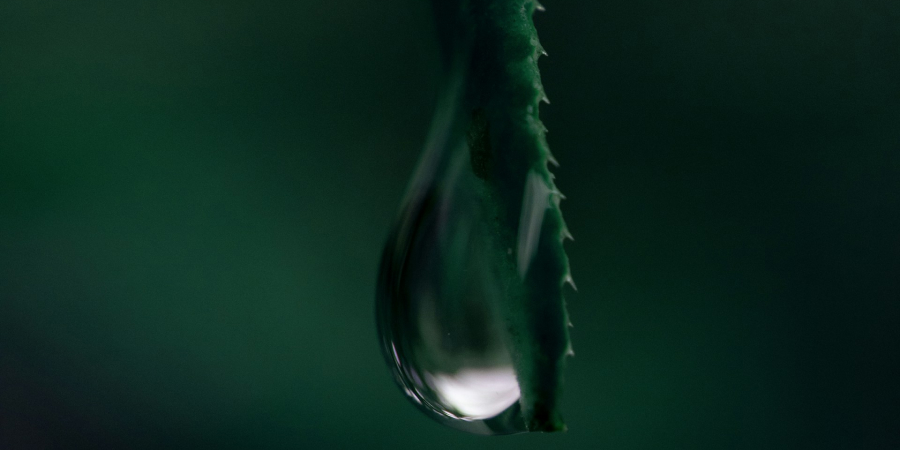Кнопка со смещенными границами
Анимированная кнопка со смещенными границами на чистом CSS

Я считаю, что маленькие вещи могут доставлять нам большую радость. В моем последнем проекте такой маленькой вещью стала кнопка. Я много читал о веб-дизайне и хотел, чтобы основные кнопки моего веб-проекта не были похожи на массу других, возможно неплохих, кнопок. Ранее я уже видел изображение квадратной кнопки со смещенными границами, но у меня никак не хватало времени на создание такой реализации. Итак, несколько недель я пытался выкроить время, чтобы создать это чудо. И ожидания того стоили.
div или не div
Я рассмотрел несколько способов создания кнопки со смещенными границами. Каждый из них позволял мне избежать создания блока-обертки. Но, в конечном итоге, я хотел создать анимацию, при которой кнопка вставала бы четко в рамки установленных границ.
Если Вас устраивает тот факт, что смещенные границы при анимации будут двигаться вместе с кнопкой, достаточно использовать position: absolute; и z-index: -1; для самой кнопки, а псевдо-селектор ::before - для создания смещенных границ кнопки.
Следует помнить, что CSS-эффекты анимации и переходов не будут работать для ::before в таких браузерах, как IE и Safari.
Так же, для создания эффекта смещенных границ можно использовать box-shadow. Но и в этом случае при создании эффектов анимации границы будут смещаться вместе с самой кнопкой.
Решение
Для начала создадим контейнер div, а с помощью position: relative и left установим этот контейнер в нужном нам положении. Меняя значение свойства left контейнер можно смещать по горизонтали, а с помощью свойств top или bottom - по вертикали. Так же позиционировать контейнер можно и манипулируя значением свойства margin:
.primary-button-container {
position: relative;
display: block;
left: 5px;
width: 90px;
margin-top: 30px;
padding: 30px;
border: 2px solid #EBCBAD;
box-shadow: 0 0 8px 0 rgba(0, 0, 0, 0.25);
}
Теперь перейдем к самой кнопке:
.primary-button {
display: block;
height: 58px;
width: 82px;
background-color: #EBCBAD;
border: solid #EBCBAD;
border-width: 0 10px;
color: #123440;
font-size: 18px;
margin: -37px 0px -25px -37px;
padding: 15px;
padding-left: 10px;
}
И, наконец, создадим анимацию:
.primary-button:active {
transform: translateY(9px) translateX(9px);
}
Если нужно избавиться от появления обводящей линии при выделении объекта (focus outline), добавим:
button:focus {
outline: none;
}
Теперь можно добавить и другие украшения, например background-color.
Спасибо за внимание
По материалам статьи Abbey Perini “CSS Animated Button with Offset Border”.